Kaip išspręsti „Instagram“ juodo ekrano problemą „Android“ arba „iPhone“.
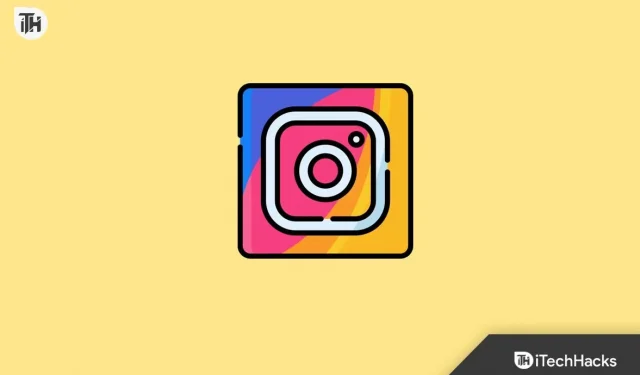
„Instagram“ nuolat informuoja žmogų apie tai, kas vyksta jo draugų gyvenime. Daugelis žmonių susidūrė su juodo ekrano problemomis „Instagram“. Vartotojai sako, kad atidarę „Instagram“ nemato nieko, išskyrus juodą ekraną. Be juodo ekrano, „Instagram“ vartotojai pranešė, kad programa automatiškai sugenda susidūrus su problema.
Ištaisykite „Instagram“ juodo ekrano problemą „Android“ arba „iPhone“.
Štai trikčių šalinimo veiksmai, kaip išspręsti „Instagram“ juodo ekrano problemą.
Iš naujo paleiskite „Instagram“.
Prieš pradėdami trikčių šalinimą, galite išbandyti pagrindus iš naujo paleisdami „Instagram“ programą. Galite iš naujo paleisti programą ir patikrinti, ar problema išspręsta. Galite priverstinai sustabdyti programą, jei problema išlieka iš naujo paleidus programą. Toliau pateikiami tam reikalingi veiksmai:
- Paspauskite ir palaikykite Instagram programos piktogramą . Spustelėkite piktogramą i , kad atidarytumėte programos informaciją .
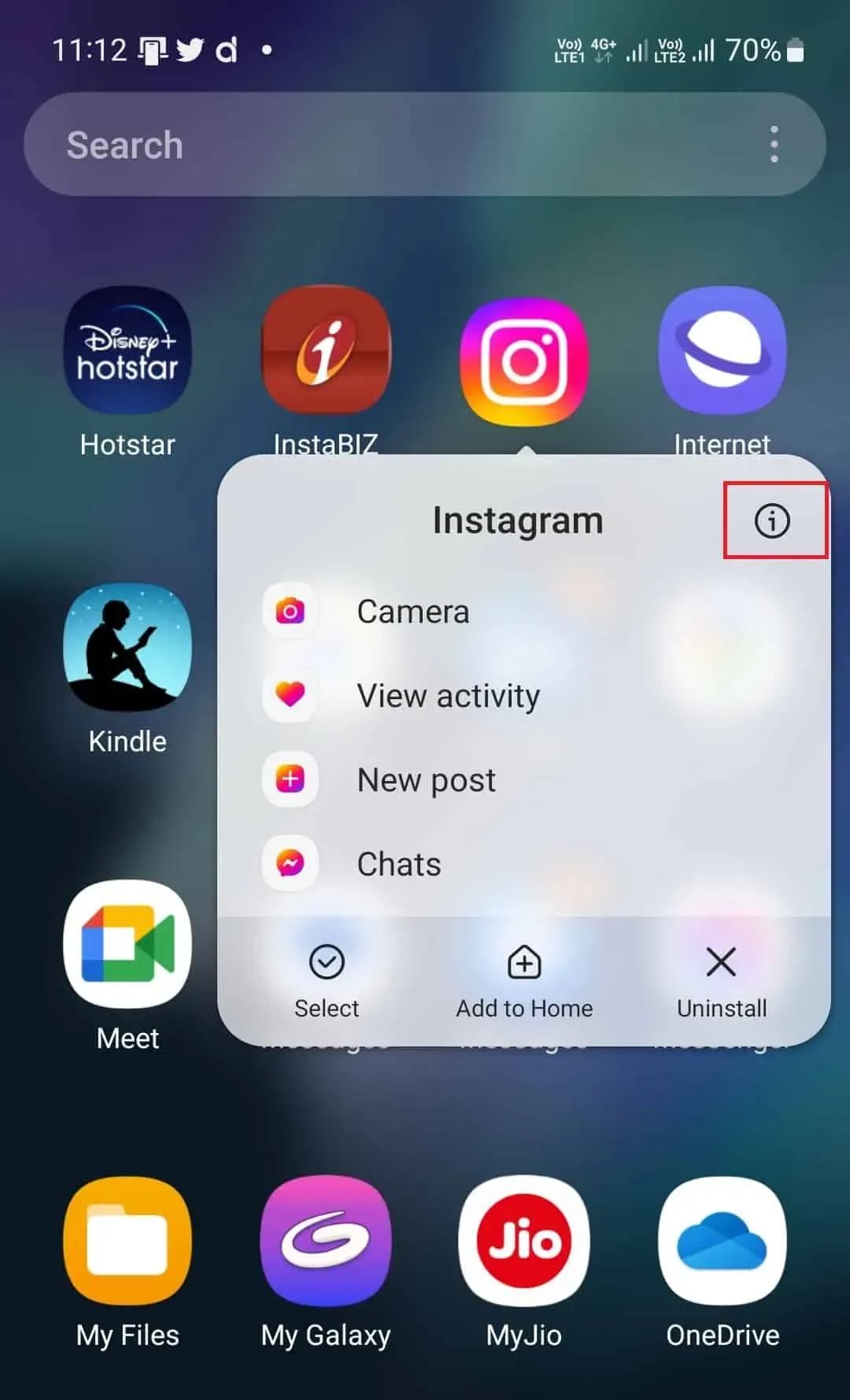
- Dabar spustelėkite Force Stop , kad priverstinai sustabdytumėte Instagram programą.
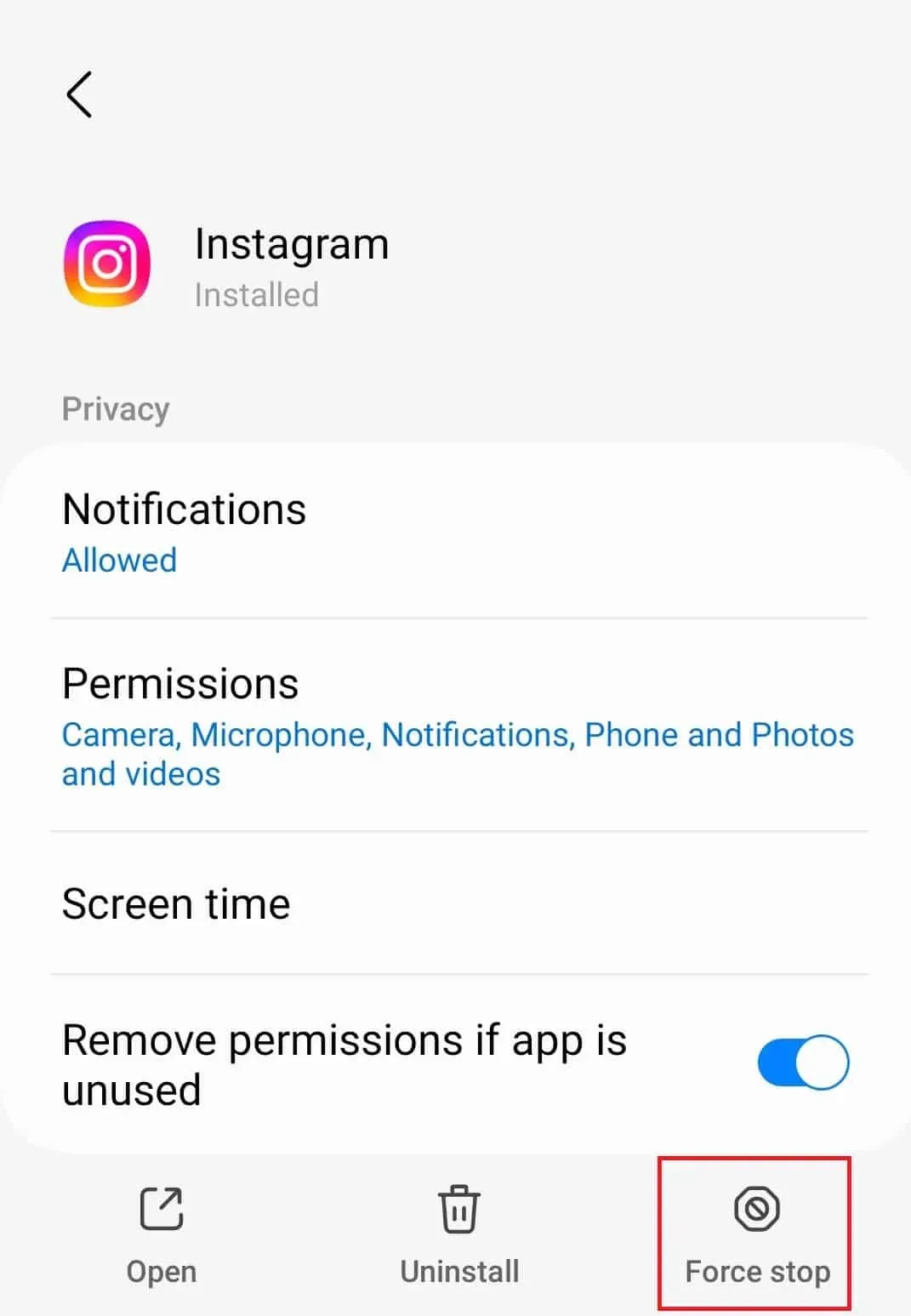
Uždarykite visas fonines programas
Jei iš naujo paleidus „Instagram“ problema neišsprendžiama, galite pabandyti uždaryti visas fono programas ir iš naujo paleisti „Instagram“. Atidarykite naujausių programų meniu ir uždarykite visas jūsų įrenginyje veikiančias programas. Uždarę visas programas, paleiskite „Instagram“ ir patikrinkite, ar problema vis dar išlieka.
Patikrinkite Instagram serverius
Jei susiduriate su Instagram juodo ekrano problema, patikrinkite Instagram serverius. Tikėtina, kad susidursite su šia problema, jei „Instagram“ serveriai neveikia. Turėsite patikrinti „Instagram“ serverius, kad sužinotumėte, ar serveriai neveikia. Norėdami patikrinti Instagram serverius, galite eiti į Downdetector .
Jei serveriai neveikia, palaukite, kol problema bus išspręsta. Serverio problemos visada kyla kliento pusėje (čia Instagram), todėl nieko negalite padaryti patys; turėsite palaukti, kol serveriai vėl pradės veikti. Tačiau jei su serveriu problemų nėra, „Instagram“ juodas ekranas sukelia ką nors kita.
Patikrinkite savo internetą
Taip pat galite susidurti su šia problema, jei jūsų internetas yra nestabilus. Apsilankykite šiame vadove ir patikrinkite savo interneto greitį. Jei kažkas negerai su internetu, turėsite pašalinti triktis. Keletas pagrindinių trikčių šalinimo veiksmų, kuriuos galite atlikti:
- Išjunkite duomenis ir po kelių sekundžių vėl įjunkite.
- Jei tai neišsprendžia problemos, įjunkite lėktuvo režimą ir po kurio laiko išjunkite.
- Jei tai nepadeda, galite prisijungti prie „Wi-Fi“ tinklo; perjunkite į mobiliuosius duomenis, jei jau naudojate „Wi-Fi“ tinklą.
Jei jūsų interneto ryšys geras ir stabilus, galite pereiti prie kito veiksmo šiame straipsnyje.
Atnaujinkite „Instagram“ programą
Kitas dalykas, kurį galite padaryti, yra atnaujinti „Instagram“ programą. Kartais problemą gali sukelti programos klaidos. Programos naujinime yra klaidų pataisymų, todėl atnaujinus programą problema turėtų būti išspręsta. Norėdami atnaujinti „Instagram“ programą, atlikite šiuos veiksmus:
- Atidarykite programėlių parduotuvę savo telefone; „Android“ atidarykite „Play Store“, o „Apple“ atidarykite „App Store“.
- Čia raskite „Instagram“ programą ir atidarykite pirmąją parinktį.
- Pamatysite mygtuką Atnaujinti, jei yra kokių nors naujinimų. Spustelėkite jį, kad atnaujintumėte programą.
- Atnaujinę Instagram, atidarykite jį ir patikrinkite, ar vis dar matote juodą Instagram ekraną.
Išvalykite „Instagram“ programos talpyklą
Kitas trikčių šalinimo veiksmas, kurį reikia atlikti, jei susiduriate su Instagram juodo ekrano problema, yra išvalyti programos talpyklą. Tai padarius, bus pašalinta bet kokia sugadinta talpykla (dėl kurios gali kilti problemų). Norėdami išvalyti „Android“ telefono talpyklą, atlikite šiuos veiksmus:
- Paspauskite ir palaikykite Instagram programos piktogramą , tada bakstelėkite Programos informacija .
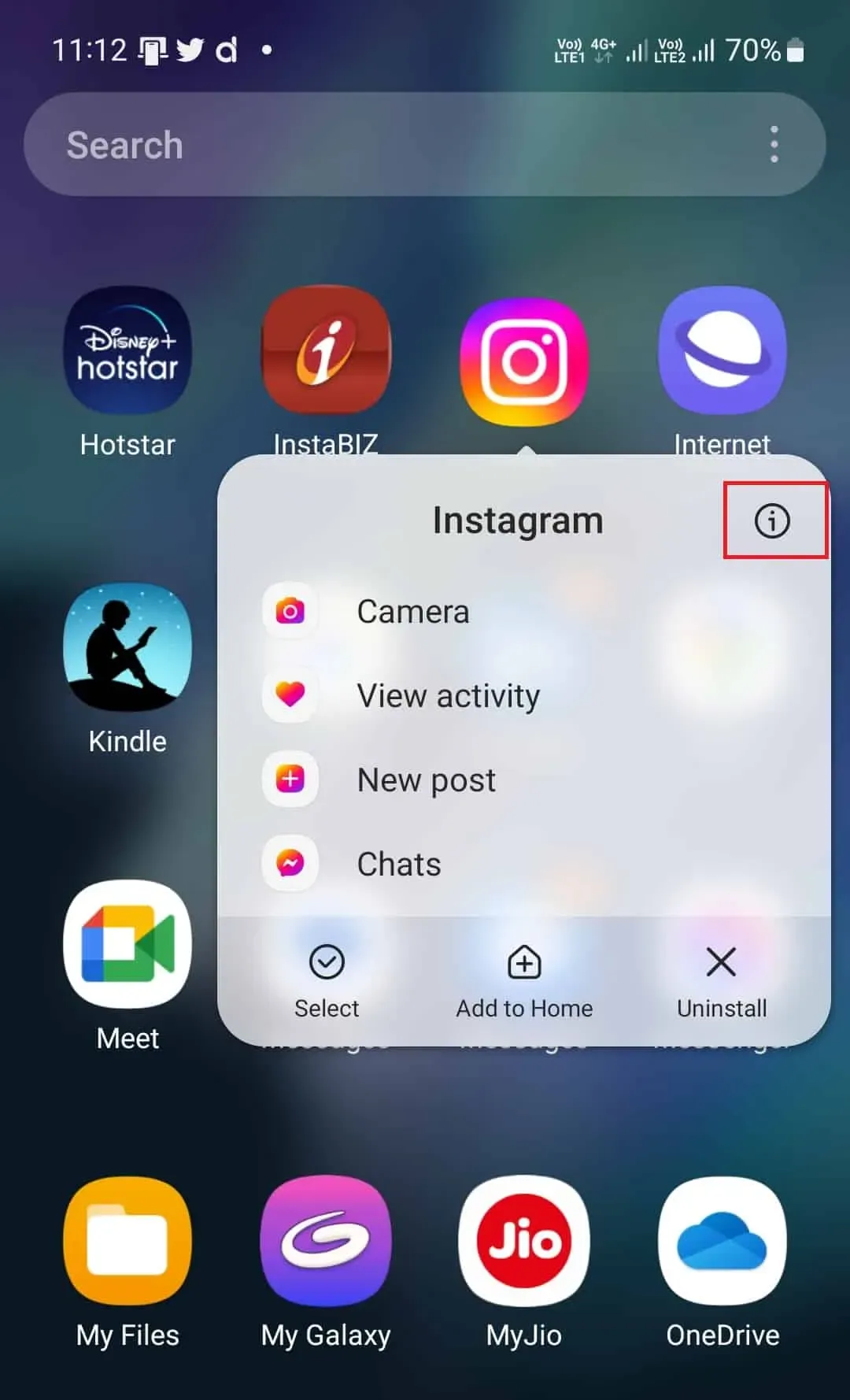
- Programos informacijos ekrane bakstelėkite Saugykla , kad ją atidarytumėte.
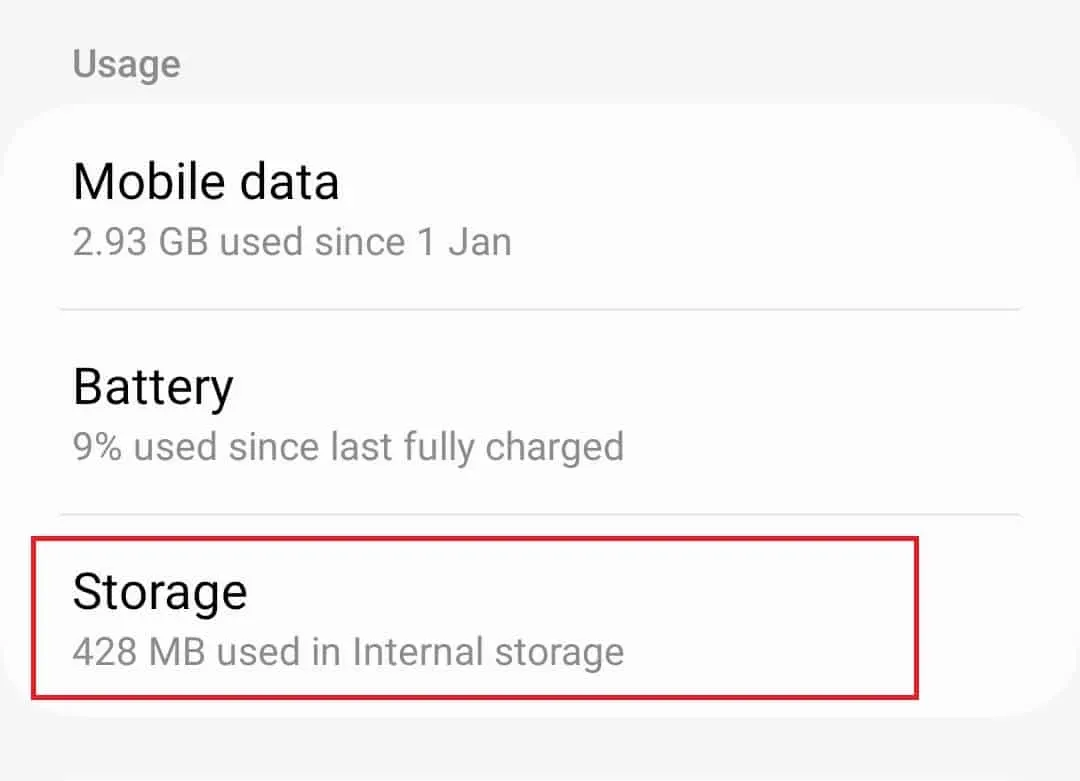
- Dabar bakstelėkite „Išvalyti talpyklą“ , kad išvalytumėte „Instagram“ programos talpyklą.
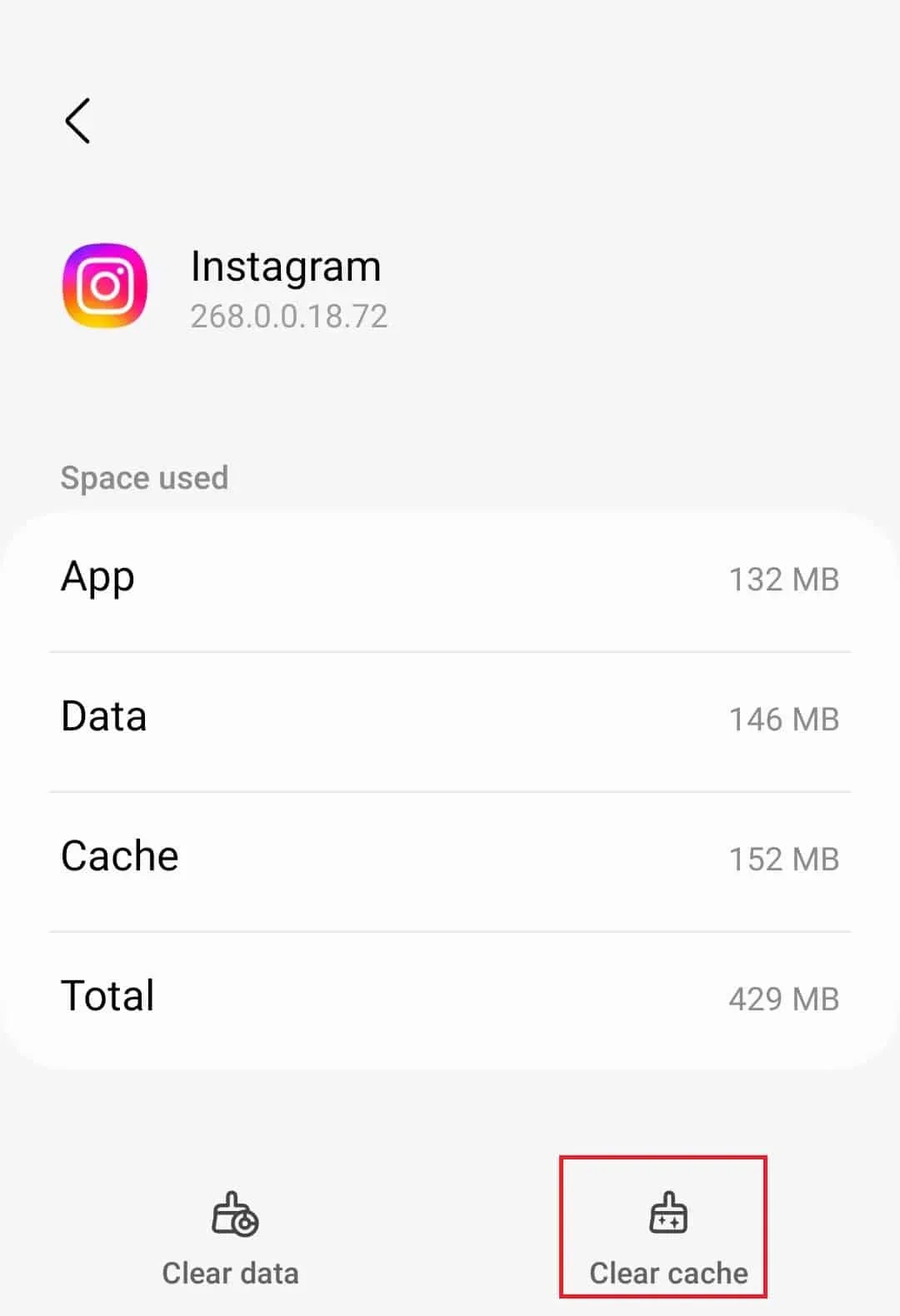
- Išvalę talpyklą, iš naujo paleiskite „Instagram“ programą ir patikrinkite, ar nesusidūrėte su ta pačia problema.
Negalite išvalyti programos talpyklos „iOS“, todėl turėsite iš naujo įdiegti programą.
Iš naujo įdiekite Instagram
Jei nė vienas iš aukščiau pateiktų veiksmų neišsprendė problemos, turėsite iš naujo įdiegti „Instagram“ programą. Norėdami iš naujo įdiegti „Instagram“, atlikite šiuos veiksmus:
- Paspauskite ir palaikykite Instagram programos piktogramą, palieskite Pašalinimo / Pašalinimo piktogramą ir patvirtinkite programos ištrynimą.
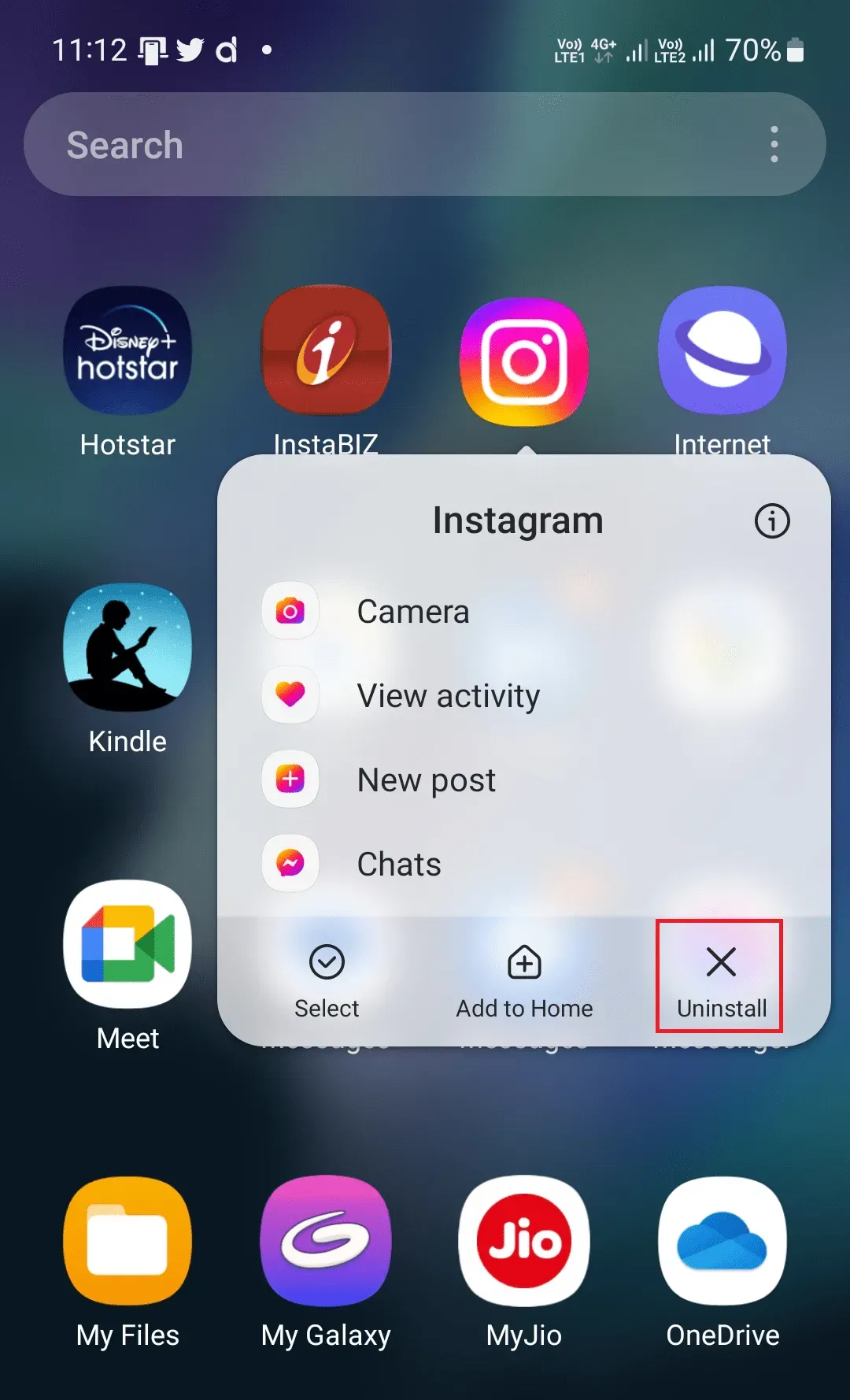
- Įdiegę programą savo įrenginyje atidarykite atitinkamą programų parduotuvę, ty „Play Store“ („Android“) ir „App Store“ („iOS“).
- Spustelėkite paieškos juostą ir ieškokite Instagram ; spustelėkite pirmąją parinktį paieškos rezultatuose.
- Dabar spustelėkite „Įdiegti“ , kad įdiegtumėte programą savo įrenginyje.
- Įdiegę atidarykite „Instagram“ savo įrenginyje.
- Įveskite savo vartotojo vardą ir slaptažodį ir prisijunkite prie savo paskyros. Dabar nebeturėtumėte susidurti su problema.
Išvada
Tai buvo keletas veiksmų, kurie padėjo išspręsti „Instagram“ juodo ekrano problemą. Jei „Instagram“ sistemoje matote juodą ekraną, dėl kurio negalite jo naudoti, šiame straipsnyje paminėti veiksmai turėtų padėti išspręsti problemą.



Parašykite komentarą